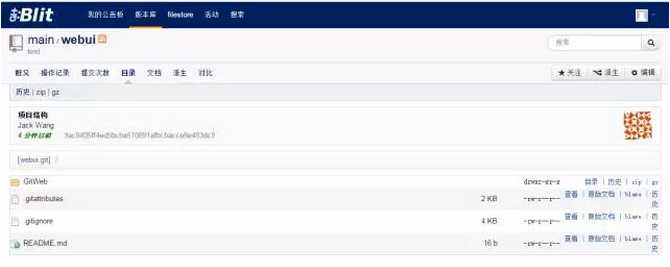Git在版本控制方面,相比与SVN有更多的灵活性,对于开源的项目,我们可以托管到Github上面,非常方便,但是闭源的项目就会收取昂贵的费用。
那么私有项目,如何用Git进行代码版本控制呢?我们可以自己构建Git服务器。一般来说,在Linux上搭建Git的教程比较多,但是如何在Windows Server平台下搭建Git服务器呢?
对于很多.NET用户来说,代码编写的工具是Visual Studio,该工具是不支持SSH协议的,通过搜索和对比,发现Gitblit可以很方便的搭建服务,他是用Java编写的,所有安装的前提是安装Java运行时环境。
第1步:下载Java并安装Java.我这里下载的是jdk1.7.0_79
第2步:配置Java环境变量
右键” 计算机” => ”属性” => ”高级系统设置” => ”高级” => “环境变量” => “系统变量”。
-
新建:变量名:JAVA_HOME;变量值:C:Program FilesJavajdk1.7.0_79【具体要根据你自己的安装路径,我的是安装在D盘的】
-
新建:变量名:CLASSPATH;变量值:%JAVA_HOME%/lib/dt.jar;%JAVA_HOME%/lib/tools.jar
-
添加:找到PATH变量,选择编辑。把%JAVA_HOME%/bin;%JAVA_HOME%/jre/bin添加到”变量值”的结尾处。
第3步:验证Java是否安装成功。
在命令窗口中,输入javac, 回车,如果出现如下信息,说明安装成功。

第4步:下载Gitblit.下载地址:http://www.gitblit.com/
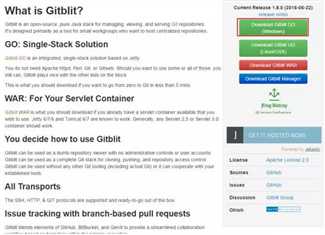
第5步:解压缩下载的压缩包即可,无需安装。路径为 C:gitblit-1.8.0

第6步:创建用于存储项目代码的文件夹。这里为G:GitProjectwebui
第7步:配置gitblit,文件在C:gitblit-1.8.0data下,打开gitblit.properties ,里面有 include = defaults.properties,说明配置信息在defaults.properties中
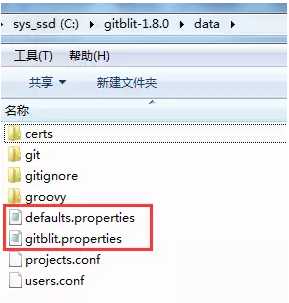
2.找到git.repositoriesFolder(资料库路径),赋值为G:GitProjectwebui。
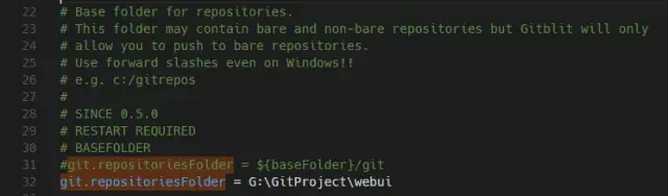
3.找到server.httpPort,设定http协议的端口号
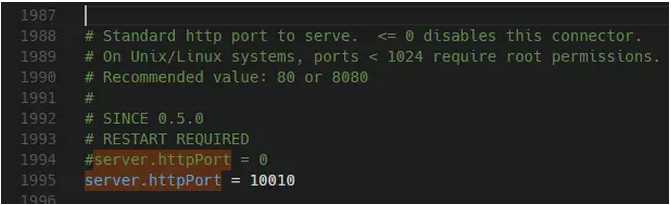
4.找到server.httpBindInterface,设定服务器的IP地址。这里就设定你的服务器IP。
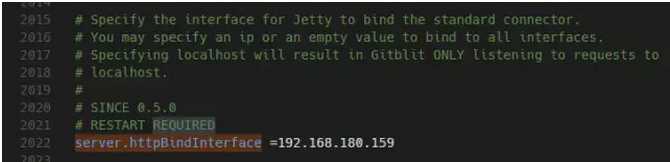
5.找到server.httpsBindInterface,设定为localhost
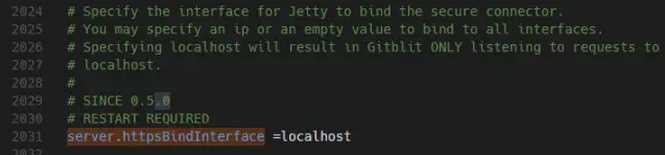
另外注意看看server.shutdownPort ,其默认值为 8081,是否被占用,如果占用请修改。
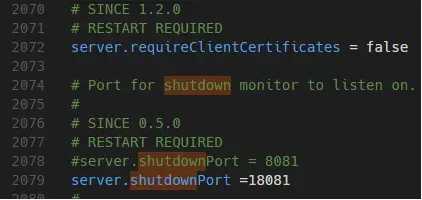
6.保存,关闭文件。
第8步:运行gitblit.cmd 批处理文件。运行结果如下,运行成功。

在浏览器中输入:http://192.168.180.159:10010/ ,默认可以用admin和admin进行登录,然后改密即可。
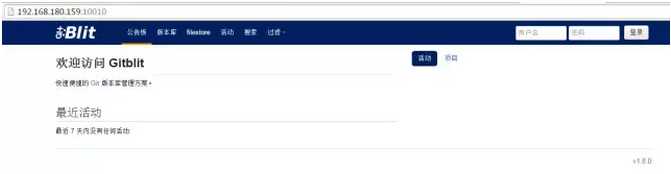
当然,如果在windows中将gitblit的启动注册到windows服务中,可以省的每次都要运行gitblit.cmd。
设置
SET ARCH=amd64(64位,32位机器为 x86)
设置
Set CD=C:gitblit-1.8.0,CD的值为gitblit的路径,将启动参数设为空值,采用默认的参数即可 ,--StartParams="" ^
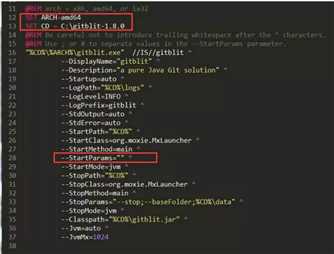
然后,以管理员方式打开CMD, 运行批处理文件installService.cmd即可。
如果没有提示异常, 则到 “服务“ 组件里就可以找到 ”gitblit“ 这个服务了。

在浏览器中输入:http://192.168.180.159:10010/,用管理员登录后,可以创建团队和用户,并配置权限
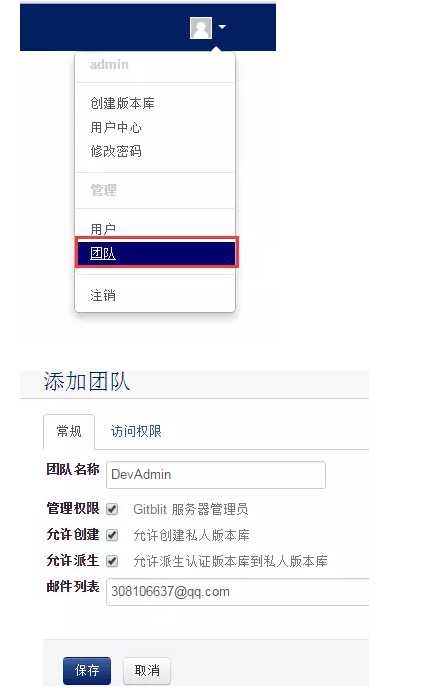
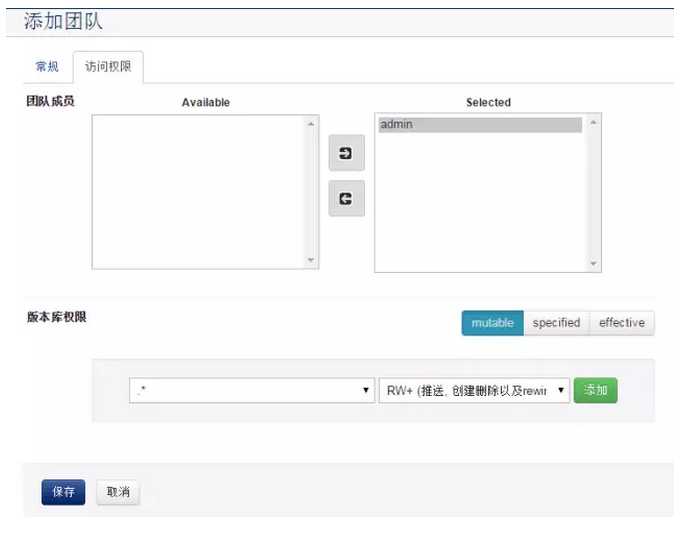
然后可以创建一个webui的版本库,单击Git下拉列表,可以查看ssh,http等网络地址:
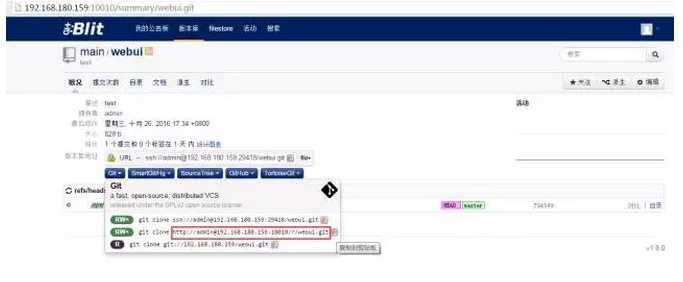
由于visual studio 2015 Git不支持ssh,这里用http协议,打开vs2015的团队资源管理器
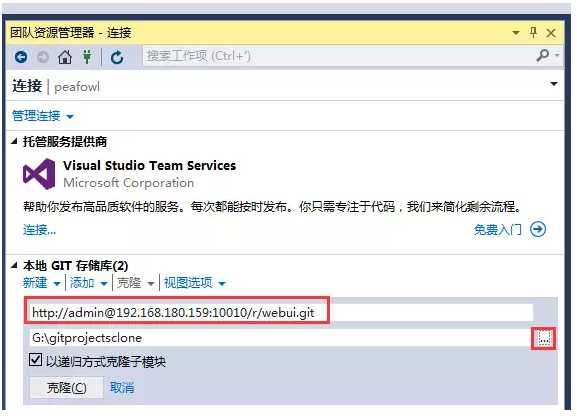
单击[克隆]按钮,然后再解决方案下单击[新建]
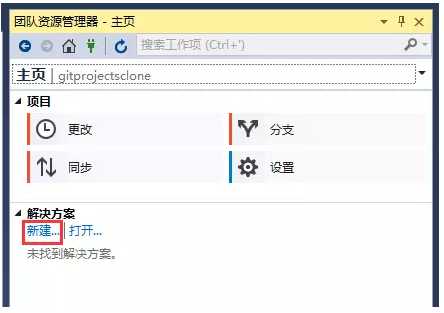
创建一个web网站,如下图:
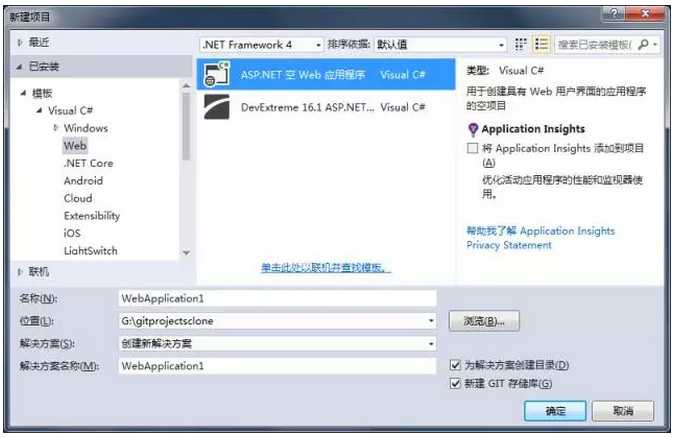
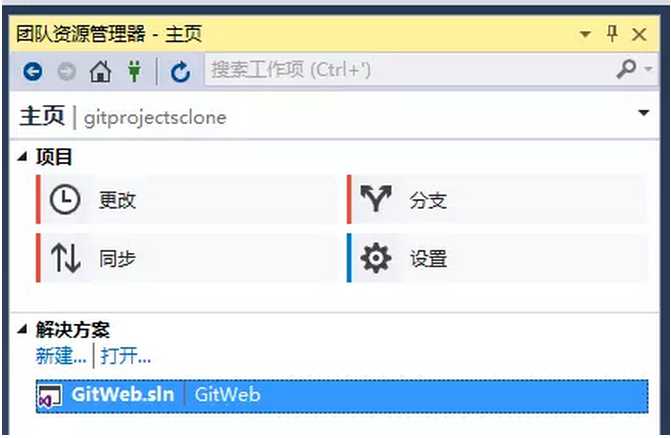
切换到 解决方案资源管理器中,可以看到项目文件结构:
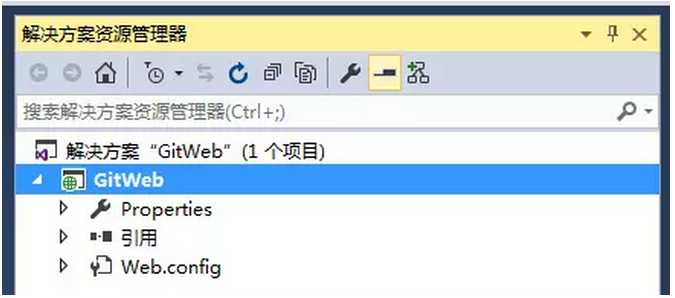
我们可以添加和编辑此项目文件:
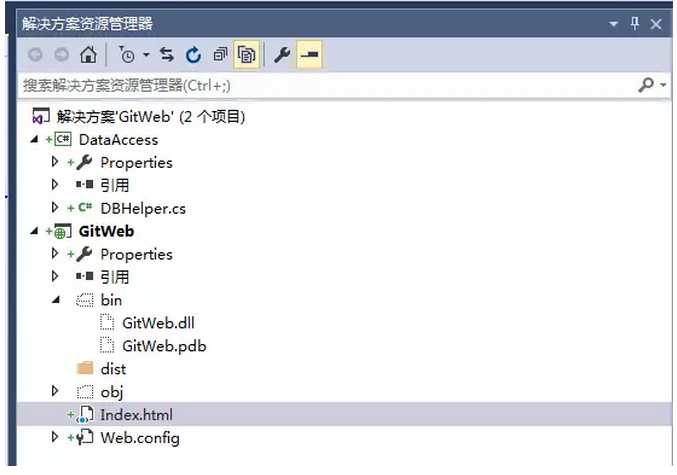
下面需要将该项目提交到服务器上
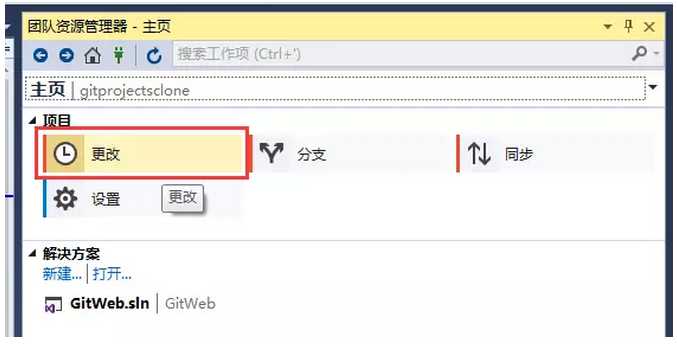
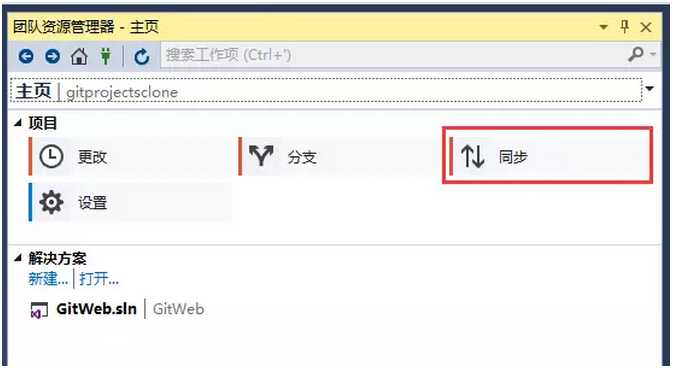
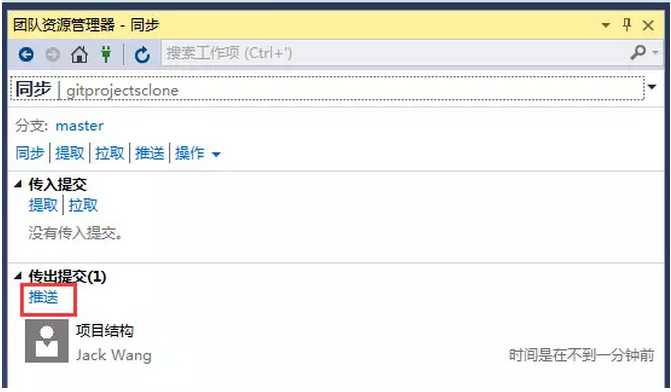
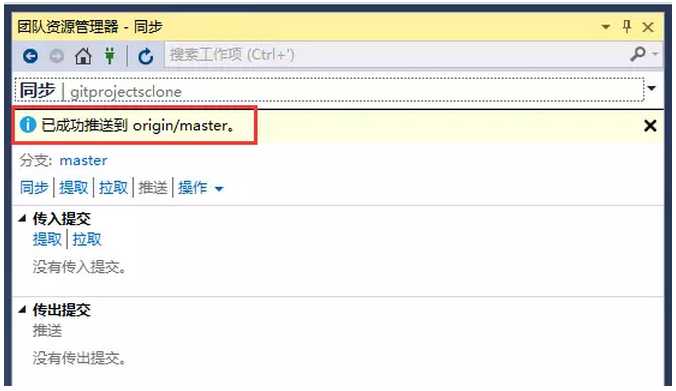
此时,可以刷新http://192.168.180.159:10010/tree/webui.git 查看服务器目录结构: